
在Excel表格中出现了超多不规律的空行,想要将他们一个一个选中删除很是麻烦,不用着急,下面就来教大家一招用里面的筛选功能快速删除空行。
我们以下面的这个表格为例子。我们选中表格,在上方数据选项卡中选择【筛选】。
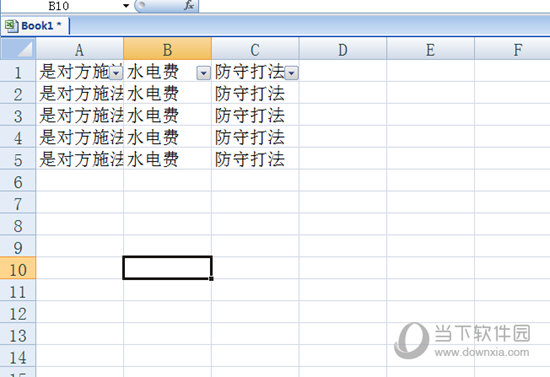
然后我们在筛选的下拉菜单中选择【空白】,点击确定。

接着空行就被筛选出来,并以蓝色的行数标识出来,我们将其右键删除行即可。
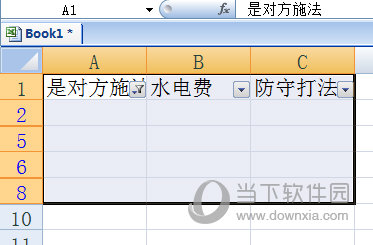
最后我们重新返回筛选,空白的行数就被删除啦,而且还不会影响数据的本身排列,是不是非常的简单呢。

以上就是用Excel利用筛选功能快速删除空行的技巧,小伙伴们你们学会了吗,掌握了之后下次遇到再多的空行都不用怕了。
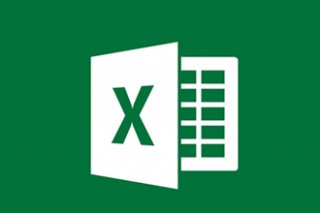
Excel表格在工作中最常见的,许多人在工作中都需要用到。如果你是Excel表格新手,不知道怎么制作表格的话,可以看看本文提供的详细教程。
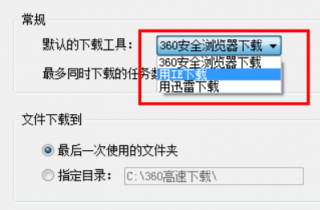
最近收到一些网友来信,他们反映称自己的360浏览器在点击导出Excel按钮时下载窗口一闪而过或者导出文件内容空白,不能正常保存Excel文件。
excel怎么删除浏览记录?
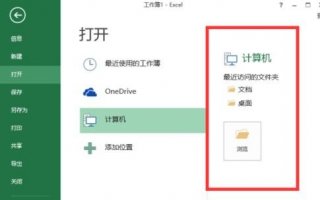
Excel 2013工作表删除浏览记录的步骤。
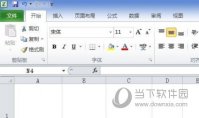
Excel2010是一款非常优秀的电脑办公软件。该软件来自微软出品,有时候我们在进行表格制作的进行加密,这样就可以保障数据的安全,不过很多人都不知道怎么操作,下面小编就告诉你。
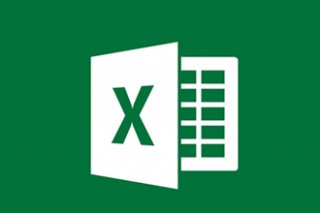
Excel表格在工作中最常见的,许多人在工作中都需要用到。如果你是Excel表格新手,不知道怎么制作表格的话,可以看看本文提供的详细教程。
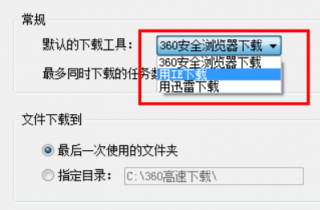
最近收到一些网友来信,他们反映称自己的360浏览器在点击导出Excel按钮时下载窗口一闪而过或者导出文件内容空白,不能正常保存Excel文件。
excel怎么删除浏览记录?
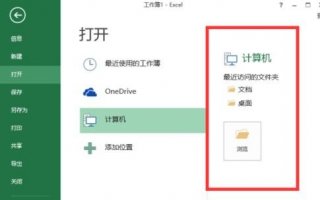
Excel 2013工作表删除浏览记录的步骤。
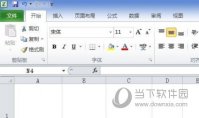
Excel2010是一款非常优秀的电脑办公软件。该软件来自微软出品,有时候我们在进行表格制作的进行加密,这样就可以保障数据的安全,不过很多人都不知道怎么操作,下面小编就告诉你。